新装的固态硬盘怎么装系统
准备工作
- 备份重要数据:如果电脑中有重要的文件、资料等,需要提前备份到移动硬盘、U盘或其他存储设备中,因为安装系统过程中可能会对硬盘进行格式化等操作,导致数据丢失。
- 下载系统镜像:从微软官方网站或其他正规渠道下载你想要安装的操作系统镜像文件,如Windows 10、Windows 11等,确保下载的镜像文件完整且未损坏,可以通过校验文件的哈希值等方式进行验证。
- 准备安装工具:准备一个容量不小于8GB的U盘,用于制作系统安装盘,还需要一款系统安装工具,如Rufus、老毛桃等,用于将系统镜像写入U盘,制作成可启动的U盘安装盘。
制作系统安装U盘
- 格式化U盘:将准备好的U盘插入电脑,打开系统安装工具,选择U盘作为目标设备,对其进行格式化,文件系统选择NTFS格式,分区方案选择MBR或GPT,具体根据电脑的主板支持情况和个人需求而定,如果电脑较新且支持UEFI启动模式,建议选择GPT分区方案;如果电脑比较老旧,可能更适合MBR分区方案。
- 写入系统镜像:在系统安装工具中,选择下载好的系统镜像文件,然后点击“开始”或“写入”等按钮,将系统镜像写入U盘,这个过程可能需要一些时间,具体取决于U盘的读写速度和系统镜像的大小,写入完成后,U盘就变成了一个可启动的系统安装盘。
设置BIOS/UEFI
- 进入BIOS/UEFI设置界面:不同品牌的电脑进入BIOS/UEFI设置界面的方法有所不同,常见的有在开机时按下Del键、F2键、F10键等,戴尔电脑通常按F2键进入BIOS设置,惠普电脑一般按Del键或Esc键进入,华硕电脑则多按Del键或F2键进入,具体的按键可以参考电脑的用户手册或开机时的屏幕提示。
- 设置启动顺序:在BIOS/UEFI设置界面中,找到“Boot”或“启动”选项,将U盘设置为第一启动项,这样电脑在启动时会首先从U盘启动,进入系统安装界面,如果有多个U盘或存储设备,要确保选择正确的U盘作为第一启动项。
- 保存并退出:设置好启动顺序后,按下F10键或选择“Save & Exit”等选项,保存设置并退出BIOS/UEFI设置界面,电脑会自动重启,并从U盘启动。
安装系统
- 选择安装语言和地区:电脑从U盘启动后,会进入系统安装界面,首先选择安装语言、货币格式、键盘布局等,一般保持默认设置即可,然后点击“下一步”。
- 点击“现在安装”:在安装界面中,点击“现在安装”按钮,开始安装系统。
- 选择安装类型:如果是在新固态硬盘上安装系统,且没有其他操作系统,一般选择“自定义:仅安装Windows(高级)”选项,如果要保留原有系统中的某些文件或应用程序,或者进行系统升级,可以选择“升级:安装Windows并保留文件、设置和应用程序”选项,但这种方式可能会导致一些问题,如软件兼容性等,所以不建议新手使用。
- 分区和格式化固态硬盘:在自定义安装界面中,会显示电脑上的所有硬盘和分区信息,选中新固态硬盘,然后点击“新建”按钮,创建一个新的分区,系统分区的大小可以根据个人需求而定,建议至少分配60GB以上的空间,创建好分区后,选中该分区,点击“格式化”按钮,将分区格式化为NTFS格式,格式化操作会清除分区中的所有数据,所以一定要确保该分区中没有重要数据。
- 开始安装系统:分区和格式化完成后,选中格式化后的分区,点击“下一步”,系统开始将安装文件复制到固态硬盘中,并进行安装,这个过程可能需要一些时间,期间电脑可能会自动重启几次,这是正常现象,不要进行任何操作,等待安装完成即可。
- 安装驱动程序:系统安装完成后,需要安装硬件驱动程序,以确保电脑的硬件设备能够正常工作,电脑会自动识别大部分硬件,并安装相应的驱动程序,但对于一些特殊硬件或需要最新驱动程序的设备,可能需要手动安装,可以前往电脑制造商的官方网站,下载对应型号的驱动程序,然后进行安装。
系统初始化设置
- 设置用户名和密码:系统安装完成后,第一次启动时会进入系统初始化设置界面,首先设置用户名和密码,用于登录系统,用户名可以根据自己的喜好进行设置,密码要注意设置复杂一些,以保证系统安全。
- 接受许可协议:阅读并接受微软的软件许可协议,这是使用Windows系统的必要条件。
- 选择隐私设置:根据自己的需求选择隐私设置,如是否发送个人信息给微软等,为了保护个人隐私,可以选择不发送。
- 等待系统准备:系统会进行一些最后的准备工作,如安装更新、配置系统设置等,这个过程可能需要一些时间,耐心等待即可。
以下是相关问答FAQs:

问题1:安装系统时,固态硬盘需要分区吗?
答:固态硬盘安装系统时通常需要分区,分区可以将硬盘空间划分为不同的区域,便于管理数据和安装操作系统及应用程序等,一般建议至少划分一个系统分区用于安装操作系统,还可以根据需要划分其他分区用于存储文件、安装软件等,合理的分区可以提高数据管理的效率和安全性,对于一些小容量的固态硬盘,如果只用于安装系统和少量常用软件,也可以只划分一个分区。

问题2:安装系统后,固态硬盘的性能不如预期怎么办?
答:如果安装系统后固态硬盘性能不如预期,可以从以下几个方面进行检查和优化,一是检查驱动程序是否安装正确,尤其是芯片组驱动和固态硬盘的驱动程序,可以到电脑制造商或固态硬盘厂商的官方网站下载最新驱动程序进行安装,二是检查系统设置,关闭一些不必要的后台程序和服务,减少系统资源的占用,三是进行系统优化,如定期清理系统垃圾文件、整理磁盘碎片等。

版权声明:本文由 芯智百科 发布,如需转载请注明出处。






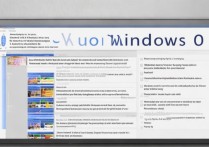
 冀ICP备2021017634号-12
冀ICP备2021017634号-12
 冀公网安备13062802000114号
冀公网安备13062802000114号